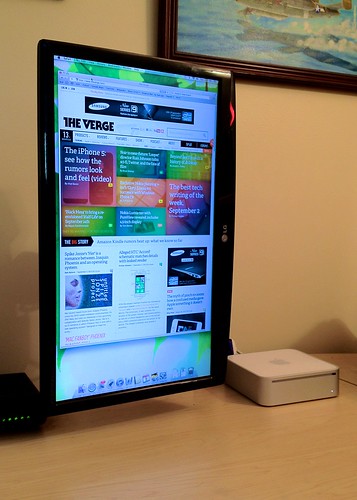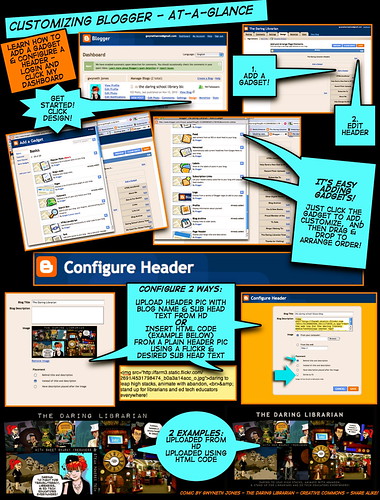Evernoteで焼いたDVDを管理すると便利すぎる!!!
モニターアームの角度を固定する意外な方法!!!
Todoistで変幻自在なほしい物リストが作れる!
Todoistは非常に便利はToDoアプリなのですが非常に使い勝手がよく、ほしい物リストになんかもできちゃう優れものです。
今回は工夫すれば何通りもの使い方ができるTodoistをほしい物リストとして使う場合の方法を簡単に説明したいと思います。
実際にはAmazonのほしい物リストだけでも事足りるかもしれませんが、こんなこともできるからあとは想像力豊かに色んな使い方を模索してみてください。
Chrome拡張機能のTodoistを入れる
まずChromeウェブストアからChrome拡張機能のTodoistを追加します。
Todoistでほしい物リストを作成する
①まず、プロジェクトを追加でほしい物リストというプロジェクトを作ります。
②お目当ての商品のページヘ行きます。
③右クリックをし”Add to Todoist”をクリックします。するここんな感じで追加されています。
④Todoistへ戻りinoboxに追加されているのでほしい物リストへ移動させます。

マウスカーソルを文字の上に合わせるとしっかりリンクが作成されており簡単にリンク先に飛ぶことができます。
普通にURLをコピペするのは少し手間もかかりますし、なによりAmazonをそのまま貼り付けると長いのでこれは助かります。もちろんスマホから見ても同じように表示されています。
スマホからも作成可能!
Safariの共有からTodoistに追加ならコメント欄どころかタスクの名前からリンク先に飛べるので、更に便利に使用することができました。

Androidでも同じように共有で作成できます

僕なりの使い方
例えばヘッドホンを買い替えると時に気になった商品、いずれ買いたい、買いたくなりそうなものをほしい物リストに入れています。
喉から手が出るほど今すぐ、または近々購入したいと思うほどほしいものはTodoistのほしい物リストに入れています。
色々な使い方ができるTodoistの極一部に過ぎない使い方でした!